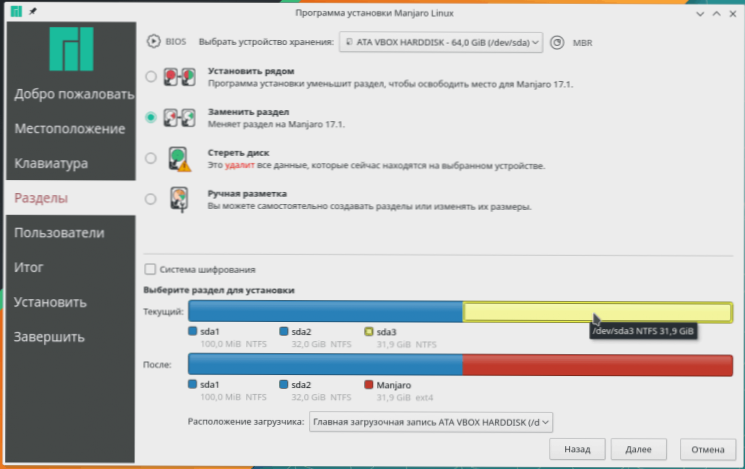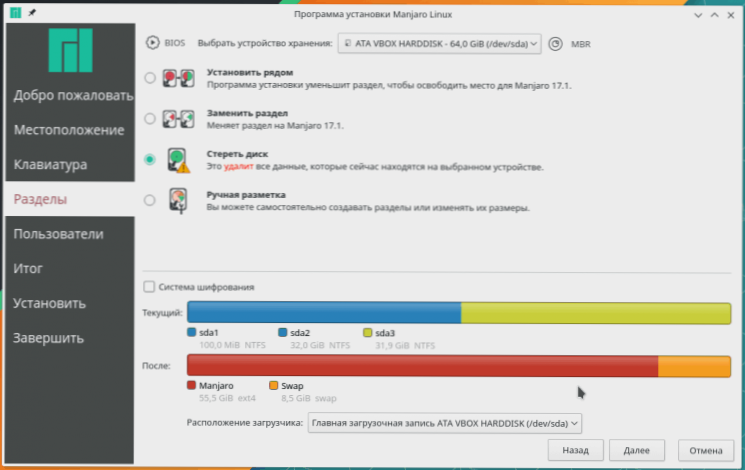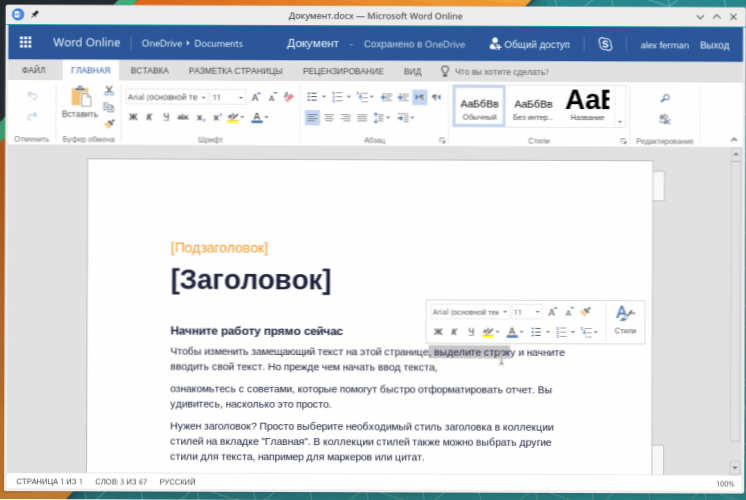Na drugom mjestu na Distrowatch rangu, odmah nakon što je Linux Mint distribucija Manjaro Linuxa. Ovo je izmjena Arch Linuxa, poput Mint ili Ubuntu - izmjena Debiana.

Programeri Manjaro pokušali su napraviti isti moćni i praktični sustav kao Mint. Sudeći po popularnosti, učinili su to dobro. Podmiče me s činjenicom da ne mora popraviti nešto, neprekidno podešavati pa čak i otvoriti konzolu, što je uspjeh za Linux. Manjaro ima grafičke alate za sve što vam treba i savršeno je konfiguriran odmah nakon instalacije.
SSD, Smart TV prijemnici, igraće video kartice, procesori za računala, višenamjenski uređaji, antivirusni programi, usmjerivači, Wi-Fi pojačala, smartphone do 10.000 rubalja
U članku ću vam reći kako instalirati Manjaro KDE i kako postaviti neke stvari za udoban rad. Općenito, možete preuzeti Manjaro instalacijske slike s različitim grafičkim okruženjima i školjkama:
- Xfce
- KDE plazma
- gnom
- cimet
- Deepin
- LXDE
- papigica
- prijatelj
- Lxqt
- i3
- Bspwm
A svaki od njih je rafiniran na ukupnu razinu Manjara. Koristim KDE Plazma i mogu reći da je ovo grafičko okruženje sastavljeno u Manjaro, možda bolje nego u bilo kojem drugom Linuxu. Tako se Manjaro KDE može preporučiti kao najbolja KDE distribucija.
Preuzmite slike iso Manjara na službenim stranicama projekta. Nakon toga, napišite na USB flash pogon (ili DVD) koristeći Rufus.
Instaliranje Manjaro KDE-a
Na početnom zaslonu LiveUSB Manjaro možete prilagoditi jezik, izgled, vremensku zonu i vrstu upravljačkog programa za videozapise. Nisam ništa podigao, ali odmah sam izabrao download Manjaro.

Sustav se učitava u grafičko okruženje KDE plazme. Na radnoj površini postoje 3 prečaca: instalacijski program Manjaro, korisnički priručnik (nažalost, na engleskom jeziku) i konzola aplikacija Manjaro Architect - pomoću njegove pomoći možete izraditi vlastitu verziju distribucijskog paketa sa svojim grafičkim okruženjem i unaprijed instaliranim programima s minimalnim Manjaro graditi.

Prije instaliranja sustava bolje je povezivanje s Internetom. U programskoj traci nalazi se mrežni widget, tamo možete pronaći veze (žični, Wi-Fi), ako je potrebno, unesite lozinku i spojite se.

Sada možete instalirati sustav. Kliknemo na ikonu "Install Manjaro Linux" iu otvorenom instalacijskom programu odmah odabiram ruski jezik. Napominjem da je u Manjaro KDE miš konfiguriran jednim klikom, a ne dvostrukim klikom - kao na internetskim stranicama.

Odabir vremenske zone, a jezik sustava i format datuma, vremena i valute već su postavljeni na ruski.

Sada morate odabrati zadani izgled tipkovnice. Uvijek odaberem engleski izgled i preporučujem da to učinim i dodam ruski nakon instalacije sustava. I bez obzira na distribuciju.To je bolje jer se korisnička imena i lozinke mogu unijeti samo na engleskom, a ruski izgled može dovesti do neugodnih iznenađenja.

Rad počinje s pogonom (tvrdi disk ili SSD), na kojem instaliram sustav. Ako već ima nekog operativnog sustava, kao što imam Windows, instalater nudi 4 mogućnosti:
- "Instaliraj rame uz rame" - to treba odabrati ako je cijeli pogon podijeljen na odjeljke, a na jednom od njih ima dovoljno slobodnog prostora. Instalater vam omogućuje da odaberete particiju i smanjite njegovu veličinu klizačem, a na slobodnom prostoru čini particiju za Manjaro.

- "Zamjena particije" je opcija za isti slučaj kao i prvi, ali instalacijski program neće smanjiti odabranu particiju, već će je izbrisati i umjesto njega zamijeniti dijeljenje sustava Manjaro. Možete odabrati ako dio uopće nije potreban. Samo moj slučaj - na drugom velikom dijelu nemam ništa važno.
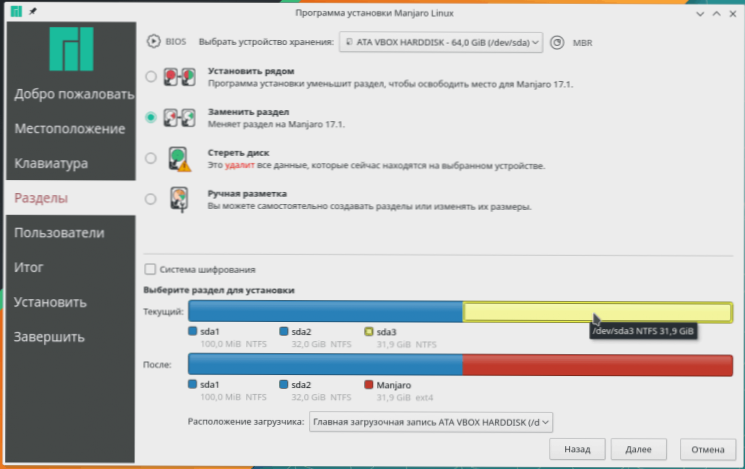
- "Brisanje diska" - ako nema potrebnih podataka na cijelom pogonu, instalacijski program briše sve particije i umjesto toga čini oznaku Manjaro prema zadanim postavkama. U mom slučaju, to bi bila swap particija od 8,5 GB, a ostatak prostora na disku bi išao u sustav.
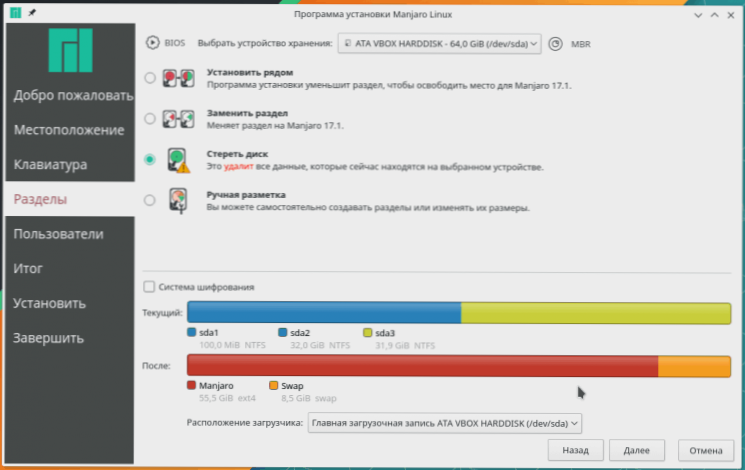
- "Ručni izgled" - instalater pere ruke i daje potpunu kontrolu nad pregradama. U principu, mogao bih izabrati drugu opciju, ali bolje bih vam reći o ručnom rasporedu pogona.
Sve je vrlo jednostavno - odabrao sam potrebnu (preciznije, nepotrebnu) odjeljak za uređivanje.

U prozoru za uređivanje odjeljka možete odabrati jedan od desetak datotečnih sustava. Za redovito kućno računalo, najbolji izbor je Ext4. Ovaj moderni datotečni sustav je vrlo brz i pouzdan, pa je u Linux svijetu najpopularniji. Koristi se na poslužiteljima s ogromnim skladištima podataka i na pametnim telefonima s Androidom. A za kućno računalo nema izbora bolje od Ext4.
Uz Ext4, instalater nudi i druge datotečne sustave:
- Ext2, Ext3 su stare inačice Ext, daleko od toga da budu tako brzo i sigurno, tako da nema smisla odabrati ih sada.
- Btrfs je najnoviji datotečni sustav koji može komprimirati datoteke, RAID polja, snimke, hot-plug i demontirati pogone. Nažalost, to radi vrlo polako na tvrdom disku, otkad optimizirano za SSD. Tako je na tvrdom disku - Ext4, na SSD moguće Btrfs.
- F2FS je datotečni sustav tvrtke Samsung, razvijen je posebno za flash diskove tipa SSD.Djeluje vrlo brzo, ali je još uvijek neprikladna za svakodnevnu uporabu zbog čestih grešaka i neuspjeha.
- XFS je dobar datotečni sustav, često se koristi na poslužiteljima, posebno za baze podataka. XFS radi vrlo brzo s velikim datotekama i podržava čitanje / pisanje u stvarnom vremenu. Za radnu površinu nije najbolji izbor.
- JFS - stvorio IBM, ne zasja s karakteristikama na pozadini istog Ext4, tako da nema smisla koristiti ga.
- Reiser - optimiziran za male datoteke, u radu s velikim brojem "malih stvari" ponekad je brži od Ext4. Niste razvili dugo vremena, a izglede za njegovu podršku u Linux kernelu upitni su.
- NTFS, FAT16, FAT32 - nije jasno zašto su Microsoftovi potomci u programu za instalaciju, bez obzira na to, pokušali instalirati Manjaro na NTFS, a to se predvidljivo završilo pogreškom. Linux koristi sustav prava pristupa, koji nije na NTFS i FAT.
- linuxswap je oznaka za swap particiju. Bolje je ne particiju, već stranicu s datotekama na particiji sustava.
Svaki dio je montiran (povezan) u direktorij. Particija sustava u Linuxu ugrađena je u "/". Ovo je korijen sustava, temelj cijele hijerarhije direktorija i datoteka.

Zatim sam dodao korisnika s izravnim imenom i postavio lozinku za njega.Radi praktičnosti, bolje je staviti oznaku "Upotrijebite istu lozinku za administratorski račun". Tada nećete morati zapamtiti dvije različite lozinke.

Ostaje potvrditi vaše namjere i započeti proces instalacije Manjaro. Koliko dugo traje ovisi o opremi.

Nakon što čekam dovršetak instalacije, ponovo sam pokrenuo računalo.
Nadogradnja sustava i kernela
Odmah nakon instalacije, sustav mora biti ažuriran, ovo je opće pravilo, vjerojatno, za sve operacijske sustave, ne samo za Linux. Manjaro je distribucijska distribucija, programi se stalno ažuriraju u njemu, a ne postoji veza na verziju. Na taj način ažuriranja mogu akumulirati fer iznos.
Pokrenuo sam Octopi, to je grafičko sučelje pacman paket menadžeru, u glavnom izborniku se zove "Dodaj ili ukloni programe". Prvi korak je usklađivanje spremišta, tj. Preuzmite indekse trenutnog statusa spremišta.

Sada možete nadograditi svoj sustav. Octopi ima dva gumba za to.

Pokazat će koji paketi i koje verzije će biti instalirane.

Proces nadogradnje može biti odgođen, pogotovo ako je Internet slab. Ako je brzina preuzimanja velika, a na računalu je instaliran SSD, u roku od nekoliko minuta vrlo brzo instaliraju i stotine ažuriranja.Pacman, koji se koristi u Manjaro, zvao bih najbrži paket manager u Linuxu. Instaliranje jednog programa može potrajati nekoliko sekundi.
Zanimljivo, pacman ne zna kako ažurirati sustav dijelom - morate instalirati sva ažuriranja ili ništa. Ovo je posljedica filozofije Arch Linux za koju je razvijen pacman: korisnik mora uvijek imati najnovije programe. Manjaro politika je nešto drugačija - ovdje su skladišta podijeljena u tri grane: stabilna, testirana i nestabilna. Ako se nestabilni paketi odmah ažuriraju, kao u Archu, stabilne nove verzije dobivaju s odgodom, nakon što se njihova "ulaska u". Tako programeri Manjara osiguravaju da ažuriranja ne uzrokuju probleme korisnicima.
Koristim probnu granu, a ažuriranja u njoj jednako su bezbolna kao u stabilnom, ali dolaze brže. Ali nije ni u čemu što novinarski korisnik to može ponoviti nakon mene - čak iu stabilnoj grani, svakodnevni programi poput preglednika i igrača ažuriraju se redovito. Ali paketi sustava ažuriraju se rjeđe.
Nakon što ažuriranje završi, morate ponovno pokrenuti sustav. Ako želite, možete ići na novi kernel, ako postoji takva mogućnost.Po mom mišljenju, Linux kernel je jedna od onih stvari koje su sve bolje sa svakom novom verzijom, tako da uvijek odabire najsvježije kernele. Manjaro također ima svoj program za odabir verzije kernela. Otvorio sam ga kroz "Parametri sustava" klikom na modul "Kernel". Da biste otišli na ispravan kernel, samo trebate kliknuti "Instaliraj".



Potom ponovno pokrenite sustav. Zanimljivo je da program nudi verziju rt - ovo je Linux kernel s zakrpama u realnom vremenu, koji se često koriste za rad s zvukom. Iz vlastitog iskustva mogu reći da su rt-jezgre prilično stabilne, ali ponekad s njima sustav potiče tek od drugog ili trećeg puta. Ali na običnoj radnoj površini nije potrebno koristiti rt-jezgre.
Instaliranje i konfiguriranje upravljačkog programa za video
Na računalima s Intel i AMD grafičkim karticama nema problema - vozači za njih nalaze se točno u Linux kernelu, a sve radi sam po sebi, ništa ne treba konfigurirati. U slučaju Nvidia grafičkih kartica, morate učiniti nešto sami. Činjenica je da Nvidia oslobađa vlastiti upravljački program za Linux, koji nije uključen u kernel, već je instaliran zasebno. Ovaj upravljački program trebao bi biti instaliran.
Zbog toga Manjaro ima vlastiti alat za rad s opremom. Ona se nalazi u postavkama KDE sustava.

Vidi također:
- Instaliranje Linux Mint 18.3 Cinnamon
- Linux distribucije za netbook
- Malo o Linuxu
- Kako instalirati Sublime Text 3 u Ubuntu
- Najbolje Linux distribucije od 2018: desktop, server, za najslabije, za sigurnost, lagan, za geek.
Prema zadanim postavkama, Linux koristi upravljački program otvorenog koda za Nvidia grafičke kartice - nouveau (izgovara "nouveau"). Za starije video kartice (stariji od GeForce 9000), bolje je koristiti, jer njihov vlastiti Nvidia vozač radi na njima tako-tako. Na novijim video karticama nema smisla odabrati nouveau, otkad On je slab u 3D grafiku. Međutim, nouveau ima prednosti: podržava "prirodnu" razlučivost monitora u konzoli i radi s Waylandom. Međutim, sama KDE plazma još uvijek je nestabilna s Waylandom.
U mnogim distribucijama instalacija upravljačkog programa Nvidia je nezgodno, au Manjarou samo trebate kliknuti gumb "Auto Install Proprietary Driver" i pričekajte.



Nakon što čekam da instalacija završi, ponovno sam pokrenuo sustav, a Manjaro je radio na Nvidia video vozaču.

S ovim vozačem, sa svim njegovim funkcionalnošću i stabilnošću, postoje neki problemi. Na primjer, suzenje je horizontalni prekid dinamičke slike. Uvijek sam naišao na suzu, sada na osmi video kartici iz Nvidia. Stoga, odmah nakon instalacije sustava, otvorim uslužni program Nvidia Settings i uključim vertikalno sinkronizaciju vsync. Uslužni program se može pronaći u glavnom izborniku, u odjeljku "Postavke".Kliknite "OpenGL Settings" i stavite dva potvrdna okvira: "Sync to VBlank" i "Allow Flipping".

Sada malo trik. Kwinov upravitelj prozora, koji se koristi u KDE plazmi, može raditi s trostrukim okvirnim međuspremnikom, što čini crtežnu grafiku vrlo glatkom. Osobno, osjećam se nelagodno kada se kretanje na zaslonu, animacija izgleda trzajno zbog činjenice da su neki od okvira preskočeni. Stoga uvijek uključujem trostruki međuspremnik.
Prvo ga morate aktivirati na razini upravljačkog programa za videozapise. Otvorio /etc/X11/mhwd.d/nvidia.conf datoteku u uređivaču teksta i dodala dva retka u odjeljak "Uređaj":
Opcija "NoFlip" "FALSE"
Opcija "TripleBuffer" "TRUE"
Prva linija zabranjuje onemogućavanje okretanja OpenGL-a (flipping uvelike poboljšava performanse), a drugi, zapravo, triple buffering je aktiviran. Datoteka koja se uređuje nalazi se u direktoriju sustava / etc, pa je, kako bi spremili promjene, morala unijeti administratorsku lozinku.

Drugi je korak omogućiti trostruki međuspremnik u samom upravitelju prozora KWin. Da biste to učinili, potrebno je proći varijablu okruženja KWIN_TRIPLE_BUFFER = 1. Otvorila sam datoteku .bash_profile koja se nalazi u kućnom imeniku i na kraju je dodala crta:
izvoz KWIN_TRIPLE_BUFFER = 1
Posljednji korak je ponovno pokrenuti sustav. Sada će slika biti glatka, ali nije točna.
Potpuna podrška ruskom jeziku
U potrazi za kompaktnošću sustava, Manjaro ne nosi s njom lokalizacijske datoteke svih programa na više desetaka jezika, već preuzimanja i instaliranja samo onih lokalizacija koje korisnik treba. Stoga, nakon instaliranja Manjara, otvorite "System Settings" i odaberite modul "Language Packs". Uslužni program će pokazati koje lokalizacijske datoteke mogu biti instalirane i ponudit će to učiniti. Nema razloga odbiti takvu uslugu.

Instaliraju se na isti način na koji su instalirani upravljački programi i jezgre pa ovdje nema ništa novo, odmah možete dodati ruski izgled tipkovnice u "Parametri sustava". Modul za prilagodbu izgleda KDE Plazma je poput ludila. Ne možete samo uzeti i dodati izgled, najprije morate označiti okvir "Prilagodba izgleda".

Raspored je odabran na drugom padajućem popisu, koji je potpisan "Izgled". Tamo možete postaviti kombinaciju tipki kako biste omogućili ovaj izgled.

Sada morate postaviti zajedničku kombinaciju tipki za prebacivanje izgleda. Obično stavim prebacivanje ulijevo Ctrl + Shift, netko voli prespajanje izgleda na CapsLocku, postoje mnoge opcije na popisu.

Nakon svake izmjene, ne zaboravite kliknuti "Primijeni" kako bi promjene mogle stupiti na snagu u sustavu.
Instalirajte, ažurirajte i deinstalirajte programe u Manjarou
Manjaro KDE koristi Octopi GUI za rad s upraviteljem paketa. Napisan je u Qt, pa je odabran za KDE verziju, koja je također napisana u Qt. Ali mi se ne sviđa što je Octopi - Pamacov GTK sučelje puno bolji i prikladniji. Da biste je instalirali, otvorio sam Octopi, unio "Pamac" u pretraživanje, odabrao prvu liniju i desnom tipkom miša pritisnuo kontekstni izbornik iz jedne stavke: "Instaliraj".

Octopi je predložio dodatno instaliranje paketa pamac-tray-appindicator, na koji sam se složio - to je neophodno kako bi se ikona Pamac objesila u paleti sustava. Nakon toga primijenio sam promjene, a Octopi je instalirao programe. Sada se morate odjaviti i ponovno prijaviti bez ponovnog pokretanja računala.
Na paleti sustava pojavljuje se ikona Pamac. Crvena boja znači da već postoje ažuriranja. Da biste otvorili sučelje upravitelja paketa, kliknite ikonu.

Ako postoje ažuriranja, Pamac će se odmah otvoriti s popisom ažuriranja. Da biste ih instalirali, morate kliknuti gumb "Primijeni". Nakon instalacije svih ažuriranja, ikona u ladici postaje siva, a kada kliknete na nju, otvara se popis paketa.

Sada možete ukloniti nepotrebne Octopi i dosadni padajući terminal Yakuake, koji se svake prijave izvlači s vrha.Da biste to učinili, kliknuo sam gumb za pretraživanje u naslovu prozora i unio naziv u polje za pretraživanje. Lagani zeleni kvadrat znači da je paket instaliran u sustav, pa sam kliknuo na sve takve kvadrate i okrenuo narančasto. To znači da će paketi biti uklonjeni.

Nakon primjene promjena, također sam ušao u "yakuake" u pretraživanje i učinio isto, uklanjanjem paketa.
Općenito, kada znate naziv programa koji želite instalirati, idite na njega pretraživanjem najbrže. Na primjer, želim instalirati telegram. U potragu unosim "telegram", nakon čega ostaje samo kliknuti na okvir i primijeniti izmjene.

No, kada ne znate što tražite, bolje je upotrijebiti razvrstavanje po kategorijama. Pamac također može sortirati pakete po skupinama, spremištima i vrsti instalacije. Kategorije su prikladne jer odgovaraju kategorijama na glavnom izborniku.


Ne ometa provjeru postavki Pamac. Otvaraju se kroz gumb izbornika u naslovu prozora. U istom izborniku nalazi se stavka "Ažuriraj baze podataka" za usklađivanje spremišta, ali općenito Pamac ih sinkronizira svakih 6 sati.

Na prvoj kartici omogućio sam uklanjanje nepotrebnih ovisnosti - to je potrebno za uštedu prostora.Da, a sam sustav sada će biti čišći, neće biti mrtvi paketi koji se ne koriste i nitko ih nema.

Obavezno otvorite karticu "AUR" i postavite 2 potvrdne okvire. To će Pamacu omogućiti rad s AUR-om na isti način kao kod glavnih spremišta. Paketi u AUR-u dodaju sami korisnici Manjara, a tu postoje i mnogi vrlo različiti programi, posebno oni koji su aktivno razvijeni.

Instaliranje programa iz AUR-a nije teže od uobičajenog: također unesem ime u pretraživanje, samo napravim dodatni potez - kliknite na redak "AUR" na popisu s lijeve strane. Zatim, kao i obično, izbor paketa i primjena promjena. Pamac prati i pojavu novih verzija paketa iz AUR-a i nudi ih da ih ažuriraju na opći način.

Mnogi programi u AUR dolaze u obliku gotovih paketa: deb, rpm, i drugi. No, često se programi moraju prikupljati iz izvora. Sve je izuzetno automatizirano, a korisniku ništa nije potrebno, samo instalacija programa trajat će dulje nego što je potrebno.
Gdje se nalazimo u Manjaro i KDE plazmi
Sada - kratak pregled programa uključenih u Manjaro KDE.
- KGet je instaliran za preuzimanje datoteka - velika stolica za ljuljanje. Za bujice ovdje, iz nekog razloga, qBittorrent umjesto moćnog KTorrenta. Koristim KTorrent dugi niz godina, ali ovo je stvar ukusa.
- Preglednik - Firefox, ali kroz Pamac možete jednostavno instalirati Chrome, Chromium, Opera, Palemoon, Seamonkey i druge preglednike.
- Skype, Telegram, WhatsApp, Viber, Tox i drugi dostupni su od trenutačnih glasnika. Pre-instaliran IRC klijent Konversation.
- Za potrebe ureda instaliran je LibreOffice, plus klijenti za Microsoft Office Online. Da biste koristili, potreban vam je Microsoft račun. Skype račun će učiniti.
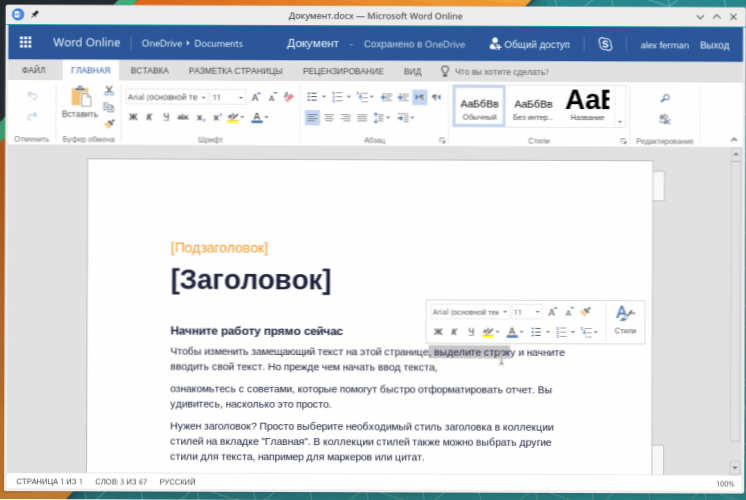
- Okular je moćan preglednik elektroničkih dokumenata u PDF, DjVu, EPuB, FB2, DVI, ODT, PS i drugim formatima.
- Uloga glazbenika ovdje izvodi Cantata, a video player igra VLC. Volim Amarok i SMPlayer.
- digiKam za foto zbirku i retuširanje, GIMP i Krita za crtanje, Inkscape za vektorsku grafiku, Blender za 3D modeliranje. U početku nije instaliran. Napominjem da su Wacom tablete spremne za rad odmah nakon povezivanja, ne trebate konfigurirati ništa.
- Za one koji vole pažljivo upravljati financijama u spremištima su programi KMyMoney, Skrooge, MoneyManagerEx i drugi. KMyMoney je osobito moćan - može se automatski povezati s nekim internet bankama i primati podatke o transakcijama.
- Klijent pošte ovdje je Mozilla Thunderbird. Možete instalirati standardnu KDE-shny poštu KMail, ali onda morate biti spremni za povećanje potrošnje RAM-a.
U spremištima Manjaro i AUR, postoje programi za mnoge zadatke, a ako je potrebno, možete instalirati najnoviji Vino i pokušati s njom pokrenuti Windows aplikaciju.
Manjaro na radnoj površini: presuda
Na temelju mog iskustva o aktivnom korištenju Manjara KDE na kućnoj radnoj površini, izjavljujem da Manjaro može biti u paru s Mintom najboljom distribucijom Linuxa. Njegova instalacija, konfiguracija i dnevna upotreba ne zahtijevaju posebna znanja i vještine. Sustav ne prisiljava korisnika na korištenje terminala, radi ručno trivijalnih stvari, za proučavanje priručnika i uputa. Manjaro može biti slučajan, naoružan uobičajenom logikom i promatranjem.
Autor također preporučuje:- Kako postaviti besplatne kanale na pametnom TV-u
- Očisti memoriju na Androidu: dokazane metode
- Kalibracija baterije za laptop
- Što je UEFI i kako je bolje od BIOS-a?
- Kako napraviti sigurnosne kopije sustava Windows 10 na uređaju i zašto?
- Kako ubrzati učitavanje sustava Windows 10
- Ako se videozapad usporava prilikom gledanja na mreži
Ova se distribucija razlikuje od Kubuntu i Mint KDE na neki način:
- vrlo dobro sastavljen KDE, brz i stabilan;
- vrlo brz i praktičan paket manager;
- nema dodatnih spremišta;
- uvijek svježe verzije programa, brzih ažuriranja;
- prema zadanim postavkama.